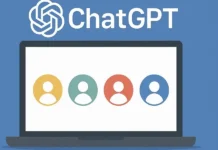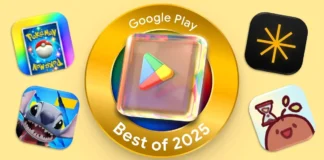Si tienes varios launchers instalados en tu Android y quieres evitar hacer malabarismos para cambiar entre uno y otro, la solución es No’me, el gestor de launchers maestro para configurarlo todo.
Si bien los fabricantes de móviles buscan marcar la diferencia en cuanto a la interfaz de sus dispositivos se refiere, también tienes la posibilidad de personalizar el aspecto de tu smartphone instalando los launchers que más te gusten. Sin embargo, hace falta tener a tu alcance una forma rápida de cambiar de lanzador de forma simple. Sigue leyendo y entérate cómo No’me puede facilitarte esta tarea.
Por qué usar No’me en tu Android
Siempre que quieras cambiar entre los launchers instalados y el que viene por defecto en tu móvil, tendrás que acceder a los ajustes del dispositivo (un proceso «algo» largo). Es aquí donde No’me entra en juego.
Sin duda alguna, esta herramienta resulta muy práctica porque te permite elegir fácilmente entre las diferentes aplicaciones de inicio con solo un toque y administrar sin complicaciones los launchers instalados en tu dispositivo. ¡Cambiar el aspecto del cajón de aplicaciones de tu smartphone nunca fue tan fácil!
Cómo se usa No’me

Cuando ingresas a esta app inmediatamente se abre la ventana de “Manager”. Allí aparece toda la información del lanzador que actualmente está en uso (incluye detalles sobre la versión, permisos, actividades, servicios, proveedores, entre otros).
Si deslizas hacia la derecha verás la lista de “Launchers” que tengas instalados en el móvil (bastará con un toque para aplicar el que quieres usar). Y si pinchas los 3 puntos que aparecen a la derecha de cada launcher, se desplegarán 4 opciones (puedes elegir ver la información de cada lanzador, ir a la tienda de Google Play, compartir el enlace de descarga a tus contactos y también desinstalarlo).
Qué otras funciones tiene No’me
![]()
Para ir a los ajustes de la app desliza tu dedo sobre la pantalla o pincha directamente en el engranaje que está en la parte inferior derecha de la misma.
La primera opción del apartado “Extras” te permite habilitar un ícono de intercambio de launchers que luego aparecerá como acceso directo en tu pantalla. Al activarlo puedes cambiar de lanzador, incluso sin entrar a la propia app No’me.

Pero eso no es todo, porque esta herramienta también te ofrece una aplicación complementaria para cambiar de lanzador desde un mosaico en los ajustes rápidos de tu teléfono. Lo único que debes hacer es pinchar en la última opción del mismo apartado «Extras» y descargar Launchers Quick Tile.
Cuando lo hayas hecho solo queda desplegar los ajustes rápidos (donde aparecen los íconos de WiFi, Datos móviles, Bluetooth, etc.), editar el orden y añadir el mosaico que tiene el nombre de “Launchers”. Desde allí también puedes elegir rápidamente entre los lanzadores instalados en tu Android.
Si No’me te ha convencido y quieres aprovechar esta herramienta al máximo puedes descargarla completamente gratis en Google Play, no incluye anuncios y funciona en móviles con Android 5.0 y versiones posteriores.
Y ya que hablamos de acceder rápidamente a cualquier sitio de nuestro móvil, no olvides echarle un ojo a este tutorial de cómo crear un acceso directo en Android. Y a ti, ¿te pareció fácil de usar No’me, el gestor maestro de launchers para tu Android?